El Pixel 6 de Google viene con una serie de funciones interesantes. Si bien algunos de estos están presentes en Android 12, otros son funciones exclusivas de Pixel limitadas solo a Pixel 6 y Pixel 6 Pro.
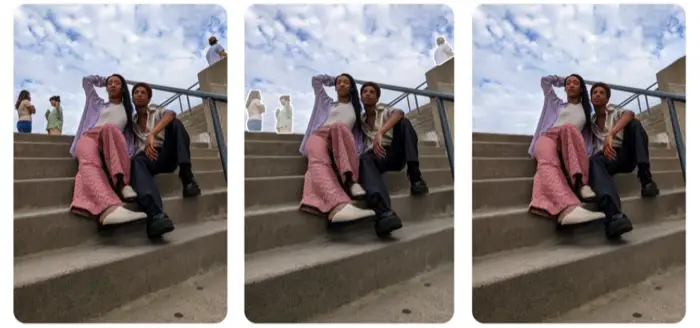
IMAGEN: Blog de Google
Magic Eraser es una de esas características principales. Inicialmente promocionado para estar disponible solo en dispositivos Pixel 6, Magic Eraser te permite eliminar objetos y personas no deseados en tus fotos en segundos, y ahora, está (extraoficialmente) disponible en teléfonos Pixel más antiguos con Android 12.
Si tienes curiosidad por Magic Eraser y tienes un teléfono Pixel anterior al Pixel 6, la siguiente guía te ayudará a obtener la herramienta Magic Eraser en un teléfono Pixel más antiguo.
¿Qué es Magic Eraser?
Magic Eraser es una de las varias habilidades de fotografía computacional en el Pixel 6 que utiliza el proceso de destreza de procesamiento del poderoso chip Google Tensor.
En principio, es similar a la opción Content-Aware Fill de Photoshop, que le permite eliminar objetos (personas o cosas) en una imagen, pero un procesamiento un poco mejor y más rápido gracias a Google Tensor. Entonces, si tiene objetos o personas no deseados en sus fotos, Magic Eraser hace que sea mucho más fácil eliminarlos directamente dentro de la aplicación Google Photos.
![]()
IMAGEN: Blog de Google
En cuanto a su funcionamiento, Magic Eraser se basa en algoritmos de aprendizaje automático, impulsados por Google Tensor, para identificar y sugerir automáticamente los objetos que distraen a sus fotos. Luego le presenta dos opciones para eliminar estas distracciones: puede seguir las sugerencias recomendadas u optar por la ruta manual y garabatear sobre los objetos para eliminarlos.
De cualquier manera, Magic Eraser emplea la destreza de aprendizaje automático de Google Tensor para predecir cómo se verían los píxeles en la imagen si la distracción no estuviera allí y agrega píxeles relevantes para enmascarar su visibilidad y mantener una apariencia natural en relación con el color de fondo. .
Cómo obtener la herramienta Magic Eraser en teléfonos Pixel más antiguos
Magic Eraser es una función de Android 12. Por lo tanto, si desea usarlo en su teléfono Pixel anterior al Pixel 6, primero debe actualizarlo a Android 12.
Una vez actualizado, deberá descargar la aplicación Google Photos del Pixel 6 a su dispositivo Pixel para obtener Magic Eraser.
Siga los pasos a continuación para hacer esto:
- Dirígete al Google Play Store y descargar Instalador de APK dividido (SAI) a su dispositivo.
- Visita este enlace y descarga el Google Fotos APK archivo (versión 5.64).
- Abra la aplicación SAI y toque Instalar APK en el fondo.
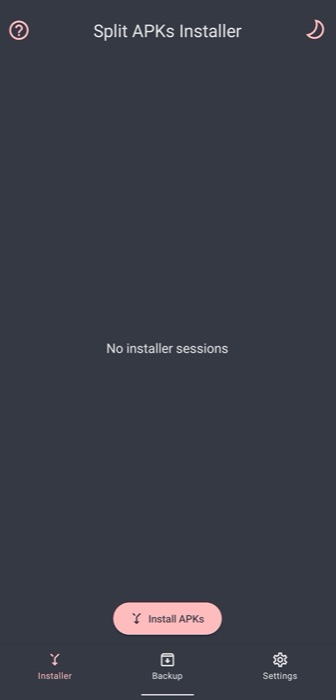
- Toque en Selector de archivos del sistema en el Personalizar la instalación tarjeta y otórguele permiso para acceder a archivos en el almacenamiento de su dispositivo.
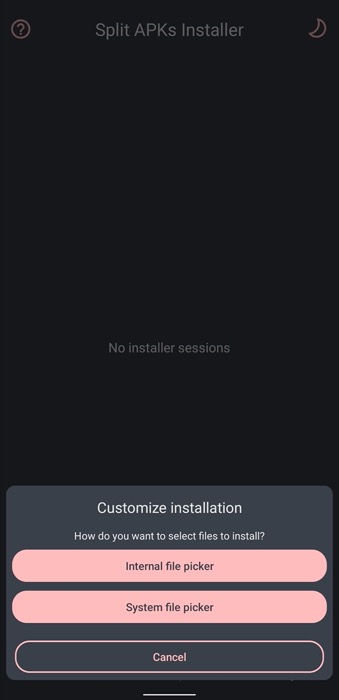
- Navegue hasta el directorio donde descargó el archivo APK de Google Photos y haga clic en él.
- Pegar Instalar en pc en el Personalizar la instalación tarjeta.
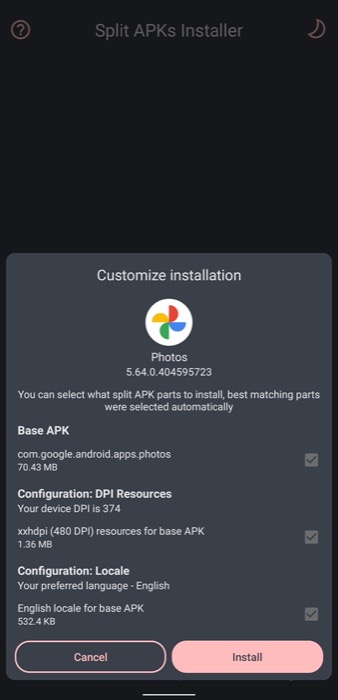
- Cuando se le solicite que permita a SAI instalar aplicaciones desconocidas, toque Ajustes y haga clic en Actualizar en el mensaje para instalar Google Photos.
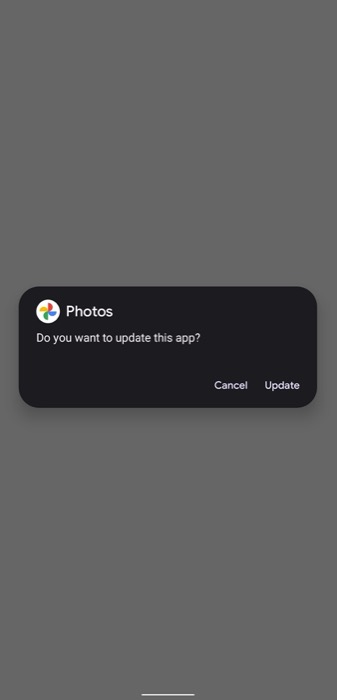
Espere a que SAI finalice la instalación. Una vez hecho esto, abra Google Photos para ver si la función Magic Eraser está disponible. Para ello, abra la foto de la que desea eliminar un objeto en Google Photos y toque el Editar botón en la parte inferior. Desplácese por las opciones debajo de los efectos a la izquierda y toque Instrumentos. Teniendo en cuenta que la instalación se realizó correctamente, debería ver el Borrador mágico herramienta aquí.
Nota: Hemos logrado que la herramienta Magic Eraser funcione en nuestro Pixel 4a usando este método. Si bien la experiencia no se acercó a lo que esperarías en Pixel 6 (no ofreció automáticamente sugerencias para eliminar objetos y tardó unos segundos más en funcionar), logró eliminar objetos en el modo manual con facilidad la mayoría de las tiempo.
Cómo utilizar Google Magic Eraser
Con la función Magic Eraser ahora disponible en la aplicación Fotos en su teléfono Pixel, puede eliminar cualquier objeto no deseado en sus fotos siguiendo estos pasos:
- Abre Google Photos en tu teléfono Pixel.
- Abra la foto con el objeto no deseado que desea eliminar de su biblioteca.
- Toque en el Editar botón en la parte inferior.
- Ir a Instrumentos en el menú de edición y toque Borrador mágico.

- Utilice su dedo para garabatear (o rodear) el objeto que desea eliminar de la imagen. Además, puede pellizcar dentro y fuera de una imagen para eliminar objetos con mayor precisión.

- Pegar Hecho para aplicar y guardar sus cambios.
Por supuesto, a diferencia de Pixel 6 y Pixel 6 Pro, Magic Eraser tarda un poco más en eliminar objetos en teléfonos Pixel más antiguos. Sin embargo, esta compensación vale la pena si desea un eliminador de objetos integrado en la aplicación Fotos que funcione bien.
Elimina fácilmente los objetos no deseados de las fotos con Magic Eraser
Si bien las aplicaciones como Adobe Lightroom y Snapseed le permiten eliminar objetos o personas no deseados de sus fotos, tener la utilidad de borrado de objetos integrada en la aplicación Fotos significa que puede realizar la operación de manera más eficiente y con menos pasos. Por supuesto, no hace falta decir que esto también hace que la eliminación de objetos de las imágenes sea algo más fácil, ya que ya no necesita herramientas sofisticadas o el conocimiento para usarlas para llevar a cabo dicha operación.
Por lo tanto, si es un usuario de Pixel al que le gusta la idea de tener la herramienta Magic Eraser dentro de la aplicación Fotos, como en el Pixel 6, pero no desea actualizar al Pixel 6, esta guía debería ayudarlo a hacerlo. tu antiguo teléfono Pixel.
Sin embargo, tenga en cuenta que la eliminación de objetos con Magic Eraser no es tan perfecta y limpia como la que obtendría en un Pixel 6. Pero, para ser honesto, no debería ser una sorpresa, ya que la serie Pixel 6 se ejecuta en Google. Tensor, que ayuda a Magic Eraser con todas las capacidades de procesamiento necesarias para identificar y eliminar mejor los objetos de las imágenes.
